Quelles sont les nouveautés de SketchUp 2024 ?
SketchUp pour ordinateur de bureau
- Nouveau moteur graphique: le moteur graphique de SketchUp a été mis à jour ! Ce nouveau moteur graphique tire parti des technologies matérielles et logicielles émergentes, et offre des améliorations notables en matière de réactivité et de navigation dans les fichiers.
- Occlusion ambiante: c'est un nouveau style de face qui accentue les effets visuels des arêtes et des faces dans vos modèles, offrant ainsi de la profondeur et du réalisme dans SketchUp.
- Trimble Connect et partage de liens: SketchUp pour ordinateur de bureau est désormais nativement intégré à Trimble Connect, ce qui vous permet de partager un lien vers une version en lecture seule de votre modèle et d'accéder rapidement à vos fichiers .skp, sur tous vos appareils.
- Ajouter un emplacement: la nouvelle version de cette fonction simplifie l’ajout d’un relief précis de haute qualité. Elle comprend un flux de travail mis à jour, une flèche indiquant le nord géographique et des options d’importation améliorées.
- Améliorations de l’importation et de l’exportation IFC: l’importation de fichiers IFC dans SketchUp est désormais plus rapide et plus prévisible. Nous avons également mis à jour les exportations IFC-4 afin de garantir la cohérence des données et l'optimisation des fichiers, notamment par le biais d'une option de pavage de géométrie et d'autres options d'exportation de vos composants.
- Interopérabilité USDZ et gITF: la nouvelle fonctionnalité d’importation et d’exportation de fichiers USDZ et gITF ouvre des possibilités inédites pour les flux de visualisation avancés et permet de passer sans effort de SketchUp aux outils standard de l’industrie dédiés à la création de contenu numérique.
- Ground Mesh de Scan Essentials (Maillage au sol): ce nouvel outil de Scan Essentials permet de transformer rapidement et facilement la numérisation d'un nuage de points 3D en maillage de terrain quadrangulaire précis que vous pouvez modifier et manipuler dans SketchUp.
- Message d’erreur sur les extensions: si l’une de vos extensions ne se charge pas lorsque vous lancez SketchUp, une nouvelle boîte de dialogue d’erreur s’affiche désormais qui vous signale l'extension concernée et vous invite à la mettre à jour, si une mise à jour est disponible, ou à la désinstaller.
- Améliorations de la modélisation: diverses améliorations ont été apportées aux outils et fonctionnalités de base, visant à augmenter la productivité et à suivre le fil de votre inspiration sans contrainte.
- Outil d'importation Revit : cet outil est désormais compatible avec Revit 2024.
LayOut
- LayOut sans version: à partir de la version 24.0, les fichiers LayOut sont sans version. Cela signifie que les fichiers créés en 2024 peuvent être ouverts dans les versions de LayOut prises en charge (deux ans avant la version actuelle) sans avoir à les enregistrer dans une version spécifique.
- Performance: le nouvel onglet Performances du menu Préférences introduit le mode Draft (Brouillon) pour bénéficier de meilleures performances graphiques lorsque vous travaillez sur votre document. De plus, vous pouvez tester le moteur graphique expérimental de LayOut [Labs].
- Occlusion ambiante: le nouveau style de face Occlusion ambiante est reconnu et repris dans les fenêtres d'affichage de LayOut pour enrichir la documentation 2D.
- Amélioration des inférences: le verrouillage des inférences dans LayOut s'apparente désormais un peu plus à la fonction de SketchUp. En outre, lorsque vous travaillez dans votre document, LayOut limite les références disponibles autour du dessin aux entités les plus proches de votre dernier clic de souris, ce qui augmente la réactivité lors du déplacement et de la copie d’entités.
- Étiquettes sans mise à l'échelle: les étiquettes n’ont plus de poignées d’échelle, mais elles sont toujours mises à l'échelle lorsqu’elles sont rattachées à une géométrie LayOut ou SketchUp.
- Améliorations de l’exportation: lors de l’exportation d'un document, vous pouvez désormais choisir plusieurs plages de pages à la fois. Le nom du fichier à exporter inclut désormais le nom des pages.
Corrections de bugs et autres améliorations
SketchUp
Nouveau moteur graphique de SketchUp
Ce que nous avons fait
Le moteur graphique de SketchUp a été mis à niveau ! Désormais, il tire parti des technologies matérielles et logicielles émergentes, et offre des améliorations notables en matière de réactivité et de navigation dans les fichiers.
Les détails
Ce nouveau moteur graphique de SketchUp est une avancée considérable, qui vous permet d'exploiter les dernières technologies pour une modélisation encore plus fluide. Parmi les améliorations marquantes, citons l'augmentation du nombre d’images par seconde lorsque vous utilisez l'outil Orbite dans les modèles, quelles que soient leur taille et leur complexité, ainsi qu’une meilleure maniabilité et réactivité. Même si vos résultats peuvent varier, nos tests internes ont montré que les configurations les plus courantes étaient environ 2,4 fois plus rapides que le moteur graphique classique de SketchUp. Pour les configurations les plus puissantes, nous avons constaté une multiplication par 8,4, voire plus dans certains cas !
Le moteur graphique « classique » de SketchUp est toujours disponible si nécessaire. Dans la nouvelle section Graphics (Graphiques) de la fenêtre Préférences, des options permettent de passer d’un moteur graphique à l’autre à tout moment.
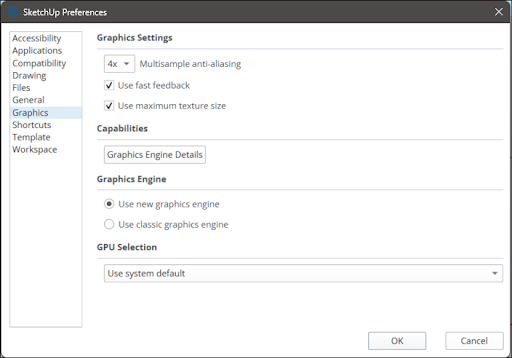
Certains configurations matérielles compatibles avec SketchUp pour ordinateur de bureau ne prennent pas en charge le nouveau moteur graphique. Dans ce cas, ou si SketchUp détecte que le nouveau moteur serait plus lent ou instable sur votre appareil, une notification s’affiche pour vous informer que SketchUp conserve le moteur graphique classique.
En savoir plus
Pour plus d’informations sur le nouveau moteur graphique et les autres fonctions de la nouvelle section Graphics (Graphiques) du menu Préférences, consultez l'article Graphics (Graphiques) dans notre Centre d’aide.
Occlusion ambiante
Ce que nous avons fait
L'occlusion ambiante est un nouveau paramètre de style qui accentue les effets visuels des arêtes et des faces dans vos modèles, offrant ainsi de la profondeur et du réalisme dans SketchUp.
Les détails
Ce nouveau paramètre de style, disponible avec le nouveau moteur graphique de SketchUp, utilise des techniques d’ombrage et de rendu pour accentuer visuellement l’interaction entre arêtes et faces. Vous pouvez ainsi augmenter la profondeur et le réalisme perçus dans vos modèles.

En savoir plus
L’occlusion ambiante est un paramètre de style global qui peut être activé à partir du menu Affichage : Afficher > Style de face > Occlusion ambiante, ou à l’aide de la fonction de recherche. Vous pouvez sélectionner des styles d’occlusion ambiante prédéfinis dans le panneau Styles ou modifier les paramètres d’occlusion ambiante en faisant glisser les curseurs, et créer vos propres styles. Pour plus d’informations, consultez l'article Choosing a Style (Choix d’un style).
Trimble Connect et partage de liens
Ce que nous avons fait
SketchUp est désormais nativement intégré à Trimble Connect, ce qui vous permet de partager un lien vers une version en lecture seule de votre modèle et d'accéder rapidement à vos fichiers .skp sur tous vos appareils, à partir de SketchUp pour ordinateur de bureau, pour iPad ou pour le Web.
Les détails
Trimble Connect est un environnement de données commun (CDE) basé sur le cloud et une plateforme de collaboration spécialement conçue pour le secteur de la construction. Votre abonnement SketchUp inclut l’accès à Trimble Connect avec un espace de stockage illimité dans le cloud. Auparavant, l'accès à Trimble Connect nécessitait l’extension Trimble Connect disponible dans Extension Warehouse. Nous avons éliminé cet intermédiaire en intégrant Trimble Connect directement dans SketchUp pour ordinateur de bureau. Trimble Connect dispose de sa propre barre d’outils dédiée avec plus d’options disponibles dans le menu Fichier.
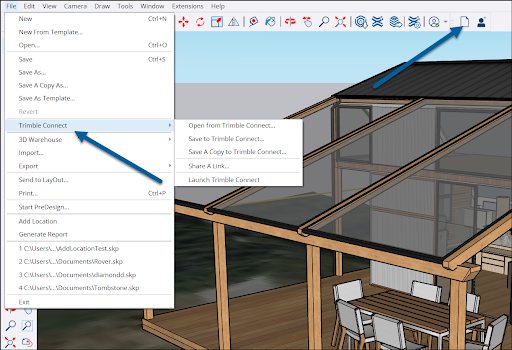
La nouvelle intégration de Trimble Connect offre les possibilités suivantes :
- Ouverture de fichiers depuis Trimble Connect et enregistrement dans le cloud depuis SketchUp.
- Suivi des révisions et consultation de la dernière mise à jour d'un fichier.
- Transfert rapide des modèles entre SketchUp pour ordinateur, SketchUp pour le Web et SketchUp pour iPad.
- Partage d'un lien en lecture seule vers un modèle enregistré dans Trimble Connect.
En savoir plus
Pour plus d’informations sur la façon de tirer le meilleur parti de Trimble Connect, reportez-vous à l'article Utilisation de Trimble Connect avec SketchUp.
Ajouter un emplacement
Ce que nous avons fait
La nouvelle version de la fonction Ajouter un emplacement simplifie l’ajout d’un relief précis de haute qualité. Elle comprend un flux de travail mis à jour, une flèche indiquant le nord géographique et des options d’importation améliorées.
Les détails
La fonctionnalité optimisée Ajouter un emplacement rend la géolocalisation de votre modèle et l’importation de données détaillées du terrain plus faciles et plus prévisibles que jamais, en particulier en présence d'importations volumineuses.
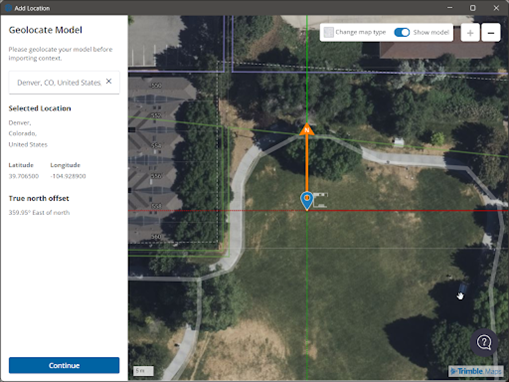
La nouvelle fonction comprend :
- Une épingle de localisation qui peut être activée et désactivée.
- Une flèche indiquant le nord géographique qui permet d'orienter correctement le modèle par rapport au nord du projet, fonction utile pour simuler la course du soleil et des ombres portées.
- Une version fantôme du modèle pour voir comment il s’intègre sur le terrain que vous importez.
- Des zones d’importation plus étendues, quelle que soit la résolution.
- La possibilité d’ajuster indépendamment chaque angle de la zone de sélection.
- Un curseur qui permet d’ajuster la densité de maillage du terrain que vous souhaitez importer.
- Des données de meilleure qualité pour les importations de moyenne et grande taille.
- La possibilité de superposer toutes les importations précédentes à chaque importation ultérieure.
- Une meilleure gestion des balises.
En savoir plus
Jetez un coup d’œil à nos articles pour en savoir plus sur la nouvelle version de la fonction Ajouter un emplacement.
Améliorations de l’importation/exportation IFC
Ce que nous avons fait
L'importation de fichiers IFC dans SketchUp est désormais plus rapide et plus prévisible. Nous avons également mis à jour les exportations IFC-4 afin de garantir la cohérence des données et l'optimisation des fichiers, notamment par le biais d'une option de pavage de géométrie et d'autres options d'exportation de vos composants.
Les détails
Les fichiers IFC contiennent un système de classification utilisé par le classificateur de SketchUp. Plusieurs améliorations majeures ont été apportées au processus d’importation et d’exportation de fichiers IFC :
- Vous pouvez maintenant importer des fichiers IFC incluant des caractères spéciaux tels que « ã », « ó » ou « g ».
- Vous pouvez importer du texte dans des langues comportant des caractères non arabes comme le japonais, le chinois ou le grec.
- Nous avons également ajouté une option qui préserve l’origine du dessin lors de l’importation.
Pour exporter des fichiers IFC-4, SketchUp propose désormais des options supplémentaires :
- L'exportation du pavage de la géométrie. Le pavage permet d'optimiser les données, car il réduit de moitié la taille de l'exportation.
- L'exportation de types prédéfinis et de types d'objet. Ces attributs sont maintenant exportés en tant qu’attributs de classe.
- La conservation des unités de mesure des attributs. Le système métrique ou impérial est conservé lors de l'exportation des valeurs unitaires d'attributs tels que « Position » ou « Taille ».
- L'exportation d'attributs dynamiques. Tous les attributs dynamiques des composants sont exportés vers IFC-4 sous la forme d’un ensemble de propriétés appelé « SU_DynamicAttributes ».
En savoir plus
Pour plus d’informations sur l’utilisation des fichiers IFC dans SketchUp, reportez-vous à l'article Classification d’objets.
Interopérabilité USDZ et gITF
Ce que nous avons fait
La fonctionnalité d’importation et d’exportation de fichiers USDZ et gITF, désormais disponible, ouvre des possibilités inédites pour les flux de visualisation avancés et permet de passer sans effort de SketchUp aux outils standard de l’industrie dédiés à la création de contenu numérique.
Les détails
Le format USDZ, développé par Pixar, est connu pour gérer efficacement des scènes et des animations 3D complexes. Quant au format gITF, il est considéré comme le « JPEG de la 3D ». Il offre un cadre robuste pour le transfert et le chargement de modèles 3D. SketchUp offre désormais la possibilité d’importer et d’exporter ces deux formats, ce qui ouvre la voie à une nouvelle interopérabilité entre plateformes pour une visualisation 3D avancée.
En savoir plus
Pour plus d’informations, consultez l’article Using SketchUp Data with Other Modeling Programs or Tools (Utilisation des données SketchUp avec d’autres programmes ou outils de modélisation).
Maillage au sol dans Scan Essentials
Ce que nous avons fait
Ce nouvel outil de Scan Essentials permet de transformer rapidement et facilement la numérisation de nuage de points 3D en maillage de terrain quadrangulaire précis que vous pouvez modifier et manipuler dans SketchUp. Avec cette mise à jour, Scan Essentials utilise le même langage que SketchUp.
Les détails
Scan Essentials fait partie de l'abonnement SketchUp Studio. Avec le nouvel outil de maillage au sol (Ground Mesh), Scan Essentials offre différentes méthodes pour créer le relief à partir d’un nuage de points 3D : Fit Cloud (Conforme au nuage), Rectangular (Rectangulaire) ou Bounded (Délimité).
La méthode Fit Cloud (Conforme au nuage) signifie que le maillage est ajusté à vos données de sol numérisées et remplit automatiquement les trous.
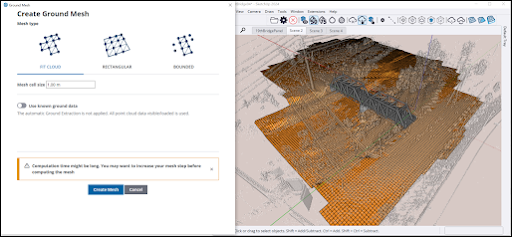
La méthode Rectangular (Rectangulaire) vous permet de désigner une zone rectangulaire de vos données numérisées pour définir un maillage au sol.
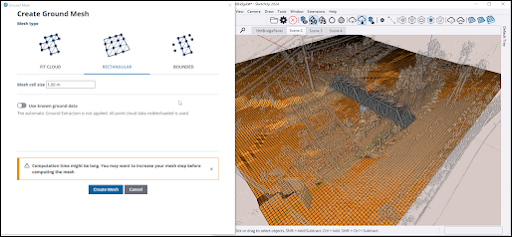
La méthode Bounded (Délimité) crée un maillage au sol qui correspond à une face sélectionnée dans votre modèle.
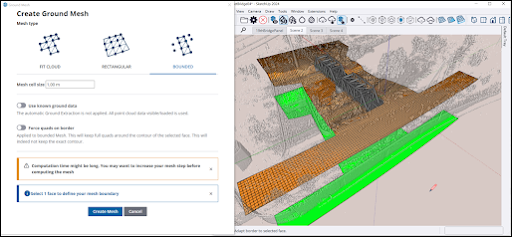
En savoir plus
Consultez l'article Using Scan Essentials (Utilisation de Scan Essentials) pour en savoir plus sur l’utilisation du nouvel outil de maillage au sol et d’autres fonctionnalités permettant de mieux exploiter les données de nuages de points dans vos modèles SketchUp.
Boîte de dialogue d’erreur sur les extensions
Ce que nous avons fait
Si l’une de vos extensions ne se charge pas lorsque vous lancez SketchUp, une nouvelle boîte de dialogue d’erreur s’affiche désormais, qui vous signale l'extension concernée et vous invite à la mettre à jour, si une mise à jour est disponible, ou à la désinstaller.
Les détails
Les extensions sont un excellent moyen de personnaliser SketchUp et d’étendre ses capacités. Mais il arrive que ces extensions ne se chargent pas (généralement parce qu’elles sont obsolètes). Pour stabiliser votre expérience SketchUp, le message d’erreur suivant s’affiche lorsqu’une ou plusieurs extensions provoquent une erreur au démarrage de l’application :
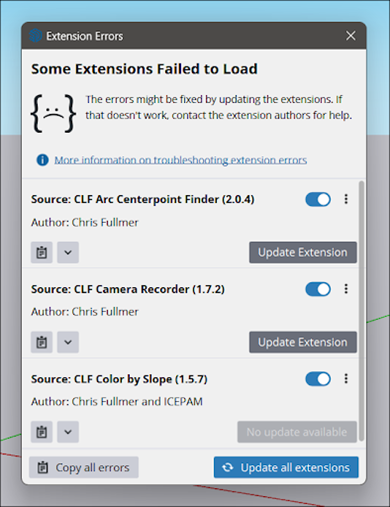
Lorsque cette erreur s’affiche, SketchUp vérifie dans Extension Warehouse s’il existe une mise à jour de l’extension qui pose problème. Vous pouvez alors afficher les détails de l’erreur, copier ces détails, mettre à jour l’extension, la désactiver ou la désinstaller.
En savoir plus
L’article Extension Errors (Erreurs liées aux extensions) de la section Dépannage du Centre d’aide fournit plus d’informations sur la façon de procéder avec ces erreurs.
Améliorations de la modélisation
Ce que nous avons fait
Diverses améliorations ont été apportées aux outils et fonctionnalités de base, visant à augmenter la productivité et à suivre le fil de votre inspiration sans contrainte.
Les détails
Dans le cadre de cette mise à jour, nous avons également revu en profondeur certains outils de base et fonctionnalités de modélisation natives de SketchUp. En voici un aperçu :
- Poignées de pivotement de l’outil Déplacer : vous pouvez désormais activer ou désactiver les poignées de pivotement de l’outil Déplacer, dans la section Dessin du menu Préférences, pour limiter le bruit visuel et faciliter la navigation dans l’outil Déplacer. Un raccourci est également disponible pour cette nouvelle préférence de dessin.
- Annulation en cours d’opération : cette fonction annule désormais l'opération en cours sans annuler l’action précédente.
- Inférences pour les lignes de guidage : il était parfois impossible d'activer les inférences pour les lignes de guidage lors du traçage d’une ligne depuis un objet vers un guide. Vous pouvez désormais utiliser plus efficacement les lignes de guidage comme inférences lorsque vous dessinez.
- Inférences de rectangle : lorsque vous dessinez un rectangle sur une face, vous pouvez désormais utiliser des inférences par rapport aux arêtes de cette face, ce qui signifie que votre rectangle peut s’aligner sur n’importe quelle arête située sur le même plan que la face sur laquelle il est dessiné.
- Inférence d’échelle adossée : tout comme lorsque vous appuyez une échelle contre un mur, cette nouvelle fonctionnalité affiche une croix (« X ») quand la géométrie que vous faites pivoter coupe la face à laquelle vous l'« adossez ».
- Progression non enregistrée* (Windows) : sous Windows, si vous avez apporté des modifications à votre modèle sans les enregistrer, une astérisque (« * ») s'affiche désormais à côté du nom du fichier dans la barre de titre de l’application. Pour les utilisateurs de Mac : c'est le point gris au centre du bouton rouge Fermer qui vous indique que votre progression n’est pas encore enregistrée.
LayOut
Fichiers LayOut sans version
Ce que nous avons fait
À partir de la version 24.0, les fichiers LayOut sont sans version. Cela signifie que les fichiers créés en 2024 peuvent être ouverts dans la version précédente de LayOut sans avoir à les enregistrer dans une version spécifique.
Performance
Ce que nous avons fait
Un nouveau jeu d'options du menu Préférences offre des paramètres tels que le mode Draft (Brouillon) qui améliore les performances graphiques lorsque vous travaillez sur votre document.
Les détails
L'onglet Performance a été ajouté dans les Préférences. Il propose des options qui permettent d'ajuster la gestion des graphiques dans LayOut afin d’améliorer les performances globales. Les deux principales fonctionnalités sont le mode Draft (Brouillon) et notre nouveau moteur graphique expérimental.
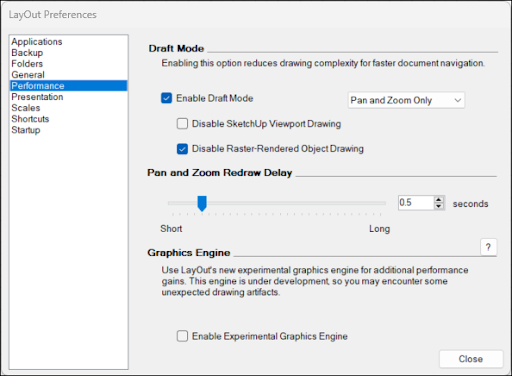
Grâce au mode Draft (Brouillon), vous pouvez différer le rendu des entités de votre page pendant que vous naviguez. Lorsque ce mode est activé, LayOut affiche des versions simplifiées sans finitions (épaisseur de ligne, tirets, remplissage de motifs). Vous pouvez l’activer pendant que vous naviguez entre les pages ou pour vous déplacer sur des pages très lourdes. Ces modifications ne sont visibles que lorsque vous travaillez sur le document. La charge étant plus légère, la navigation dans votre fichier est plus rapide, mais la haute résolution est conservée pour toutes les exportations de dessins.
Le moteur graphique expérimental de LayOut est une fonctionnalité de SketchUp Labs. Il est désactivé par défaut, mais vous pouvez l’activer pour voir comment, de par son infrastructure graphique moderne, il booste vos performances et vous offre une grande flexibilité.
En savoir plus
Ces options sont décrites plus en détail dans l'article Performance.
Amélioration des inférences
Ce que nous avons fait
Les inférences dans LayOut s'apparentent désormais un peu plus à la fonction de SketchUp. Lorsque vous travaillez dans votre document, LayOut limite les références disponibles autour du dessin aux entités les plus proches de votre dernier clic de souris.
Les détails
Si vous avez l'habitude des inférences dans SketchUp, vous apprécierez le fait qu'elles fonctionnent désormais de manière similaire à ce que vous connaissez.
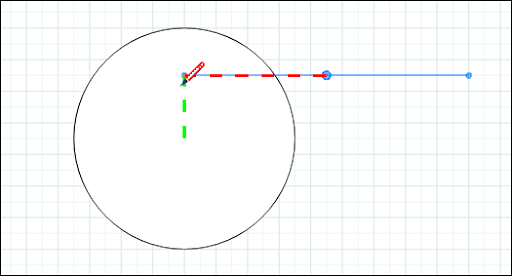
De plus, les inférences actives lors du déplacement et de la copie d’entités ont été simplifiées, de sorte que LayOut n'active les inférences que par rapport au point auquel vous avez saisi une entité. Vous constaterez une plus grande réactivité lors du déplacement, de la copie et du placement d’entités sur une page.
En savoir plus
Pour plus d’informations sur le fonctionnement des inférences dans LayOut avec cette amélioration, consultez l'article Using Inferences (Utilisation des inférences).
Étiquettes sans mise à l'échelle
Ce que nous avons fait
Les étiquettes n’ont plus de poignées d’échelle, mais elles sont toujours mises à l'échelle lorsqu’elles sont rattachées à une géométrie LayOut ou SketchUp.
Les détails
À l’aide de l’outil Étiquette de LayOut (), vous créez une entité d’étiquette avec une zone de texte, une ligne (de légende) et une flèche ou une extrémité pointant vers un élément spécifique de la zone de dessin. Nous avons modifié le fonctionnement de ces étiquettes si bien qu’elles n’ont plus de poignées d’échelle, mais qu’elles permettent toujours la mise à l’échelle lorsqu’elles sont rattachées à une autre géométrie.
En savoir plus
Les étiquettes sont décrites en détail dans l'article Labeling Items in Your Document (Étiquetage des éléments de votre document).
Améliorations de l'exportation
Ce que nous avons fait
Lors de l’exportation d'un document, vous pouvez désormais choisir plusieurs plages de pages à la fois et/ou inclure le nom des pages dans le nom du fichier.
Les détails
Vous pouvez désormais spécifier plusieurs plages de pages à exporter à la fois. Cela signifie que vous pouvez exporter en même temps des pages ou des plages de pages sans avoir à effectuer plusieurs exportations.
De plus, les exportations d’images contiennent désormais le nom de la page dans le nom du fichier, ce qui facilite la navigation parmi les fichiers exportés en dehors de LayOut.
En savoir plus
Pour plus d’informations, consultez l'article Exporting or Printing Your LayOut Document (Exportation ou impression d'un document LayOut).
Corrections de bugs et autres améliorations
SketchUp
Stabilité
- Correction d’un plantage qui pouvait se produire à l’ouverture de certains fichiers créés avec SketchUp 2023.1
- (Win) Correction d’un plantage qui se produisait lorsque les extensions envoyaient des messages à SketchUp Cas le plus courant : changement de scène lorsque Scan Essentials était installé
- Correction d’un plantage lors de la saisie d’une valeur élevée pour le nombre de segments d’un arc
Outils
- Activation des poignées de pivotement de l’outil Déplacer en tant que préférence et ajout d'un raccourci
- Meilleure visibilité des accroches lors de l’utilisation de l’outil Déplacer
- Meilleure manipulation des accroches placées sur un sommet (extrémités d’arête par exemple)
- Amélioration du changement d’orientation d’une accroche existante
- Amélioration des étapes nécessaires pour placer une accroche
- Remplacement de l’élément de menu contextuel permettant de modifier l’orientation de l’accroche par Reorient Snap (Réorienter l’accroche)
- Les accroches sont désormais visibles pour n’importe quel objet sélectionné dans certains outils, comme l'outil Déplacer, par exemple. Auparavant, il fallait pointer sur l’objet pour voir ses accroches
- Ajout de l'entrée Reverse Snap (Accroche inversée) dans le menu contextuel
- Correction d’un problème d'accroche qui s'effaçait si elle était sélectionnée avant l'utilisation de la touche Échap
- Correction d’un problème avec l'outil Visite qui, dans certains modèles, vous emmenait dans la direction opposée
- Correction d’un problème lié à la fonction d’annulation qui n’avait aucun effet
- (Win) Les outils natifs de la barre d’outils ne peuvent plus être supprimés par inadvertance en cliquant lorsque la fenêtre de dialogue de la barre d’outils est ouverte
- (Win) Il est désormais possible de cliquer n’importe où dans l’onglet du nom de la scène lorsque vous la renommez
- (Win) Augmentation de la taille du bouton « Ajouter une balise » dans la palette des balises pour l'ajuster à la taille des autres boutons
- (Win) Pour faciliter la mise à jour, la touche de tabulation permet de passer d’un champ à l’autre lors de la modification du nom et de la description de la scène dans la palette Scènes
Scan Essentials
- Scan Essentials a été mis à niveau vers la version 1.2024.0318
Outil d'importation Revit
- Revit Importer a été mis à niveau vers la version 1.2024.0318
Occlusion ambiante
- Le panneau Styles propose désormais une nouvelle bibliothèque de styles par défaut : « Occlusion ambiante ». Essayez ces différentes variantes, et montrez-nous les styles que vous créez avec l’occlusion ambiante !
- Correction d’un bug lié à la traduction manquante du Statut dans le menu Occlusion ambiante
Divers
- Remplacement de l’emplacement des fichiers « de travail », utilisés dans SketchUp et LayOut pour récupérer des modèles et des documents, par le chemin d’accès suivant :
- Windows: C:\<UserName>\AppData\Local\SketchUp\SketchUp 2024\SketchUp\working\Mac: /Library/Application Support/SketchUp 2024/SketchUp/working/
- Correction des pointillés créés à l’aide de Ruby qui ne s’affichaient pas correctement
- Correction d’un cas d'effacement des arêtes du terrain avec l’option Corriger les problèmes dans Infos sur le modèle > Statistiques
- (Win) Correction d’un problème lié aux modifications apportées dans la boîte de dialogue de débogage de l’outil Caméra qui n'étaient pas prises en compte
- Correction d’un problème de performance de la case à cocher Balises dans la configuration des Scènes
- Ajout de la possibilité de changer de GPU dans Préférences > Graphics (Graphiques) pour les configurations ayant des cartes graphiques séparées
- Correction d’un problème de fuseau horaire qui était défini sur UTC-7 après le démarrage de SketchUp, alors qu'aucun fuseau horaire n'était défini dans le modèle type par défaut
- Correction d’un problème de plantage de SketchUp lors de l’ajout d’un composant à partir de l’explorateur de composants
- Correction d’un problème de plantage de SketchUp lors de l’ajout d’un composant à partir de l’explorateur de composants
- Correction d’un problème lié à l’utilisation du sélecteur de la boîte de dialogue Matières qui rendait la géométrie sélectionnée noire au lieu de la couleur correcte
- Correction d’un problème rendant impossible l'annulation de l’impression
- Correction d’un problème d'affichage incorrect du texte d’une balise sélectionnée
- Correction d’un problème de dysfonctionnement du curseur de transparence dans la boîte de dialogue Styles
- Correction d’un problème d'ancrage incorrect des palettes lorsque le bouton « Réinitialiser l’espace de travail » était sélectionné
- Correction d’un problème d'affichage de la zone réactive de l’outil Texte lors de l’utilisation de la souris sur la géométrie
- Correction d’un problème de blocage de la touche Échap dans la boîte de dialogue d'un composant après sa modification
- Correction d’un problème de positionnement de la nouvelle boîte de dialogue de la fenêtre Ruby
- Correction d’un problème de dysfonctionnement de la touche de tabulation dans les Infos sur l'entité
- Correction d’un problème d'affichage incorrect de la géométrie non balisée dans les Infos sur l'entité
- Correction d’un problème d'élargissement de la palette lors de la sélection d’une étiquette dans le modèle
- Correction d’un problème d'apparition de la lettre « Z » dans le champ de mesure lors de l’utilisation de raccourcis tels que l’outil Zoom
- Correction d’un problème de dysfonctionnement des descriptions de scène
- Correction d’un problème de changement aléatoire de largeur de la palette lors de l’utilisation de la fenêtre d’affichage
- Correction d’un problème de disparition des balises lors de la sélection de Fichier > Nouveau
- Correction de plusieurs traductions incorrectes dans les langues localisées
- (Win) Correction d’un problème d'affichage incorrect du classificateur, de la barre d’outils des balises et du champ de mesure
- (Win) Correction d’un problème d'affichage incorrect de l’onglet Modifier de la boîte de dialogue Matières lorsque RVB était sélectionné
- (Win) Résolution des problèmes liés à l’installation de l'outil d'importation Revit. De plus, le programme d’installation ne coche plus par défaut les extensions Scan Essentials et Revit.
- (Mac) Correction d’un problème lié aux zones réactives du curseur qui ne s'affichaient pas à 32x32
- Correction d’un problème de malformation de HtmlDialog - Large POST request response
- (Win) Correction d’un problème d'alignement du texte contenant le nom de la vignette de la scène
- (Win) Correction d’un problème de comportement non modal de la boîte de dialogue « Enregistrer sous » de Trimble Connect, qui provoquait un chevauchement des autres applications lors de l'utilisation des touches Alt+tabulation entre applications
- (Win) Une amélioration a été apportée pour que, par défaut, la barre d’outils Trimble Connect s’affiche du côté droit de la barre d’outils supérieure
- (Win) Correction d’un bug lié à certaines résolutions d’écran qui n'affichaient pas une partie de la bordure du menu des barres d’outils
- (Win) Correction d’un bug lié à l'affichage d'épaisseurs différentes pour certains séparateurs de menu
- Correction de problèmes de traductions localisées manquantes ou incorrectes, notamment le texte associé à l’outil Décalage ainsi qu'aux fonctions Partager un lien, Personnaliser, Épingle de localisation et Informations sur le modèle > Unités
LayOut
Stabilité
- Nous avons amélioré les performances de chargement des documents. Le ralentissement était dû à une vérification du correctif de clipping proche/lointain dans SketchUp. Signalez-nous toute occurrence d'écrêtage dans vos fenêtres d'affichage des modèles SketchUp. Merci de nous faire savoir également si vous constatez une amélioration du chargement des fichiers.
- Nos modèles types par défaut sont désormais livrés avec la fonction Output Override (Forcer la haute résolution) désactivée.
Fenêtres d'affichage de modèle SketchUp
- Désormais, lorsque vous désactivez l’option Arrière-plan dans l’Inspecteur de modèle SketchUp, le ciel, le sol et l’horizon ne s’affichent plus dans la fenêtre d'affichage
- Mise à jour du comportement des cotations pour empêcher la prise en compte des limites de la fenêtre d'affichage du modèle SketchUp
- Correction d’un problème de rendu dans LayOut qui nécessitait de répéter le rendu d’une fenêtre d'affichage d'un modèle SketchUp à des moments aléatoires
- Correction d’un problème de remplacement de style qui n’était pas conservé lorsqu’une fenêtre d'affichage était copiée-collée
Divers
- Correction d’un problème de redimensionnement de la boîte englobante en cas de diminution du nombre d’entités sélectionnées avec la touche Maj
- Correction d’un problème de fermeture impossible de la boîte de dialogue Recherche de texte avec la touche « Échap »
- Correction d’un problème de déplacement des grilles lors de la modification des marges du papier et des paramètres de marge associés
- Correction d’un problème de l'outil de précision Gizmo affiché à un emplacement incorrect lors de l’annulation d’un déplacement ou d’une rotation
- Correction d’un problème d'insertion de caractères inattendus dans des documents contenant du texte RTF
- Correction d’un problème de déplacement du centre de contrôle de la rotation lors de la mise à l’échelle des étiquettes et des cotations
- Correction d’un bug lié à l’annulation d’un raccourci de texte non associé à un raccourci, où l'annulation nécessitait de saisir deux fois le raccourci
- Correction d’un bug qui générait un plantage lorsque le texte était remplacé par du texte automatique sous Windows
- (Win) Correction d’un problème qui entraînait un rendu incorrect des arcs et des cercles sans lignes continues dans les exportations d’images
- (Mac) Correction d’un problème de blocage de la mise au point, dans l’inspecteur de pages, jusqu'au redémarrage de LayOut
- Correction d’un problème de localisation des préférences de LayOut dans toutes les langues où l'option Pan and Zoom Redraw Delay (délai de retraçage du Panoramique et du Zoom) n’était pas traduit
- Correction d’un problème de lancement de LayOut à partir de la ligne de commande à l’aide de l’option -lang, qui n’ouvrait pas LayOut dans la langue spécifiée
Style Builder
Corrections de bugs
- (Mac) Correction d’un problème de plantage de Style Builder à la fermeture
- Correction d’un plantage à la fermeture de Style Builder (Mac)
API SketchUp
Superposition d’API C
Nous introduisons des API C permettant de dessiner sur la vue de SketchUp à partir d'extensions. Ces API permettent de réaliser des dessins fusionnés à l’aide d’informations de transparence et/ou de profondeur. Les fonctionnalités de superposition des nouvelles API C sont différentes des superpositions offertes par l’API Ruby.
Auparavant, les extensions avancées (telles que les extensions de rendu) devaient utiliser des techniques spécifiques à la plateforme pour accéder à la vue de SketchUp et réaliser ce type de dessin. Or, ces solutions de contournement ne fonctionnent plus avec l’introduction du nouveau moteur graphique. Nous espérons que ces nouvelles API permettront de continuer à utiliser ces remarquables extensions de manière stable et documentée.
Le package SDK inclut un exemple de projet simple (appelé « Overlays ») illustrant ces API. N'hésitez pas à le consulter et à nous faire part de vos commentaires.
Ruby 3.2
Nous avons effectué une mise à niveau vers Ruby 3.2.2
Autres ajouts et améliorations de l'API Ruby
- La version d'OpenSSL dans Ruby a été mise à jour vers OpenSSL 1.1.1w
- Nouvelle prise en charge de l’option d’exportation :page_range for Layout ::Document#export
- Ajout de Sketchup::View#graphics_engine
Corrections de bugs de l'API Ruby
- Correction d’un problème sur Mac lié à UI.create_cursor qui fournissait un point d’accès incorrect
- Correction d’une régression dans Sketchup.resize_viewport introduite dans SketchUp 2023.1 sous Windows
- Correction d’un problème de la console Ruby qui ne défilait pas automatiquement jusqu’à la fin après l'opération Clear (Efffacer)
- Correction d’un problème de déclenchement de certains observateurs Ruby si le modèle était enregistré lors de la modification d’un composant : onOpen/onClose d’InstanceObserver et onTransactionStart/onTransactionCommit de ModelObserver ne devraient plus être invoqués dans cette situation.